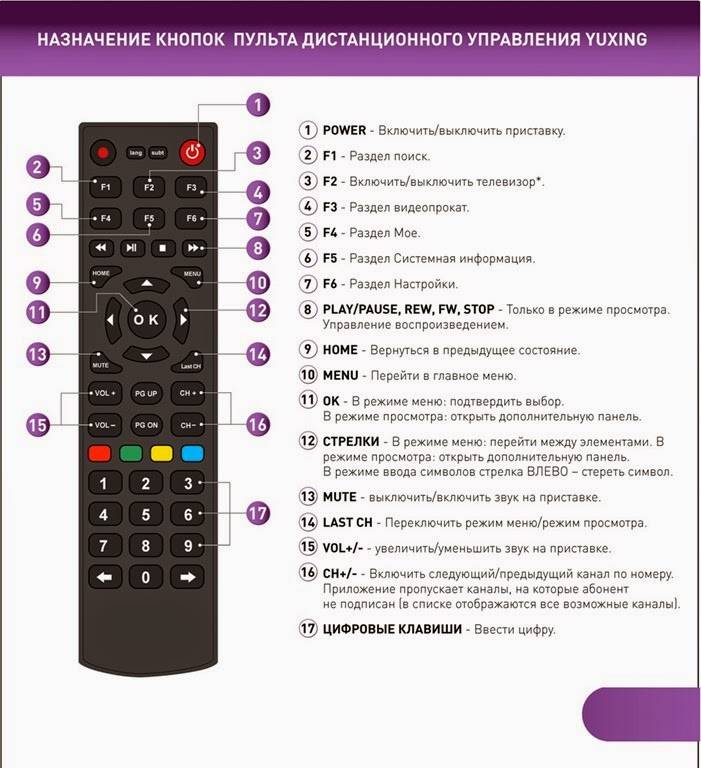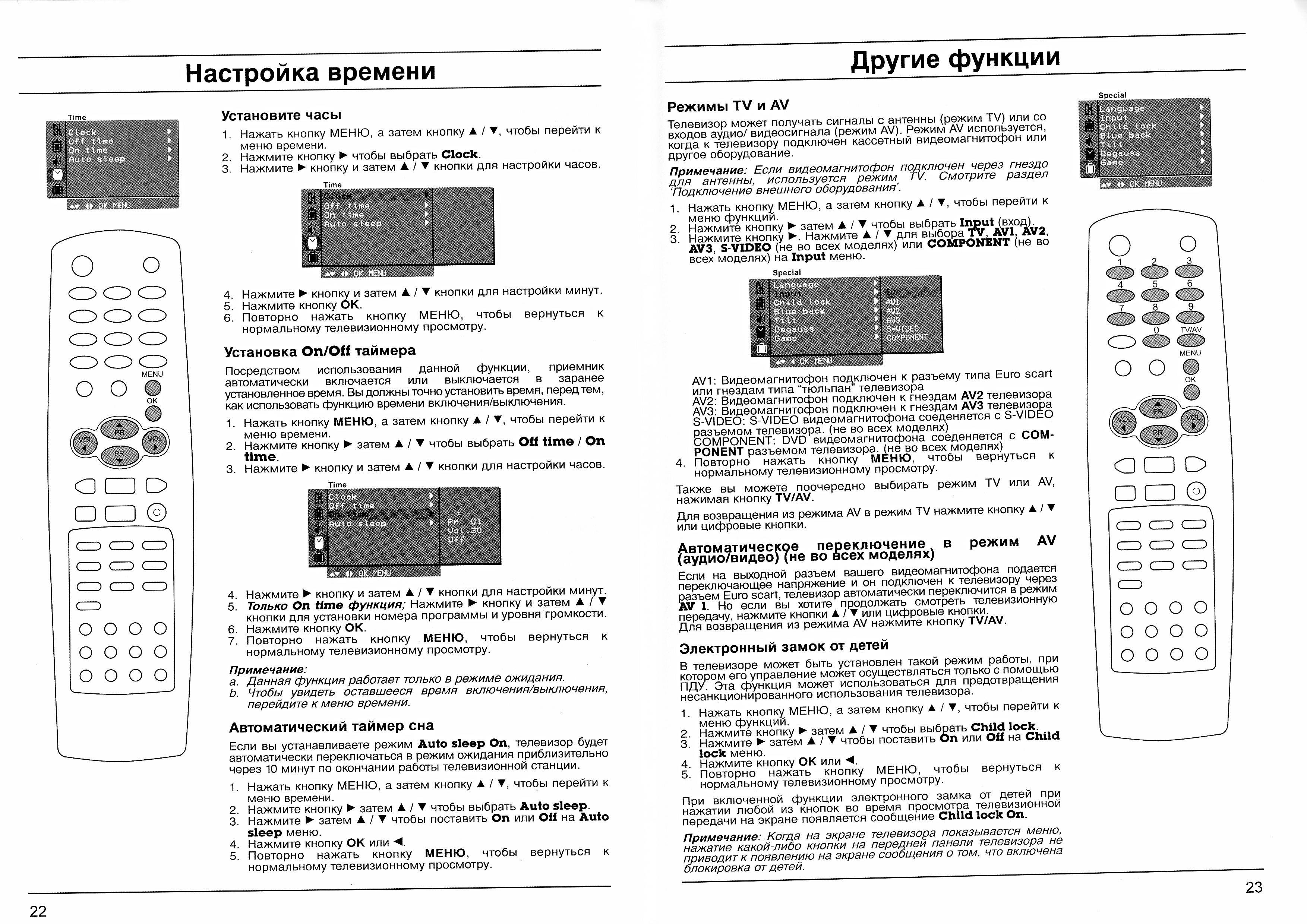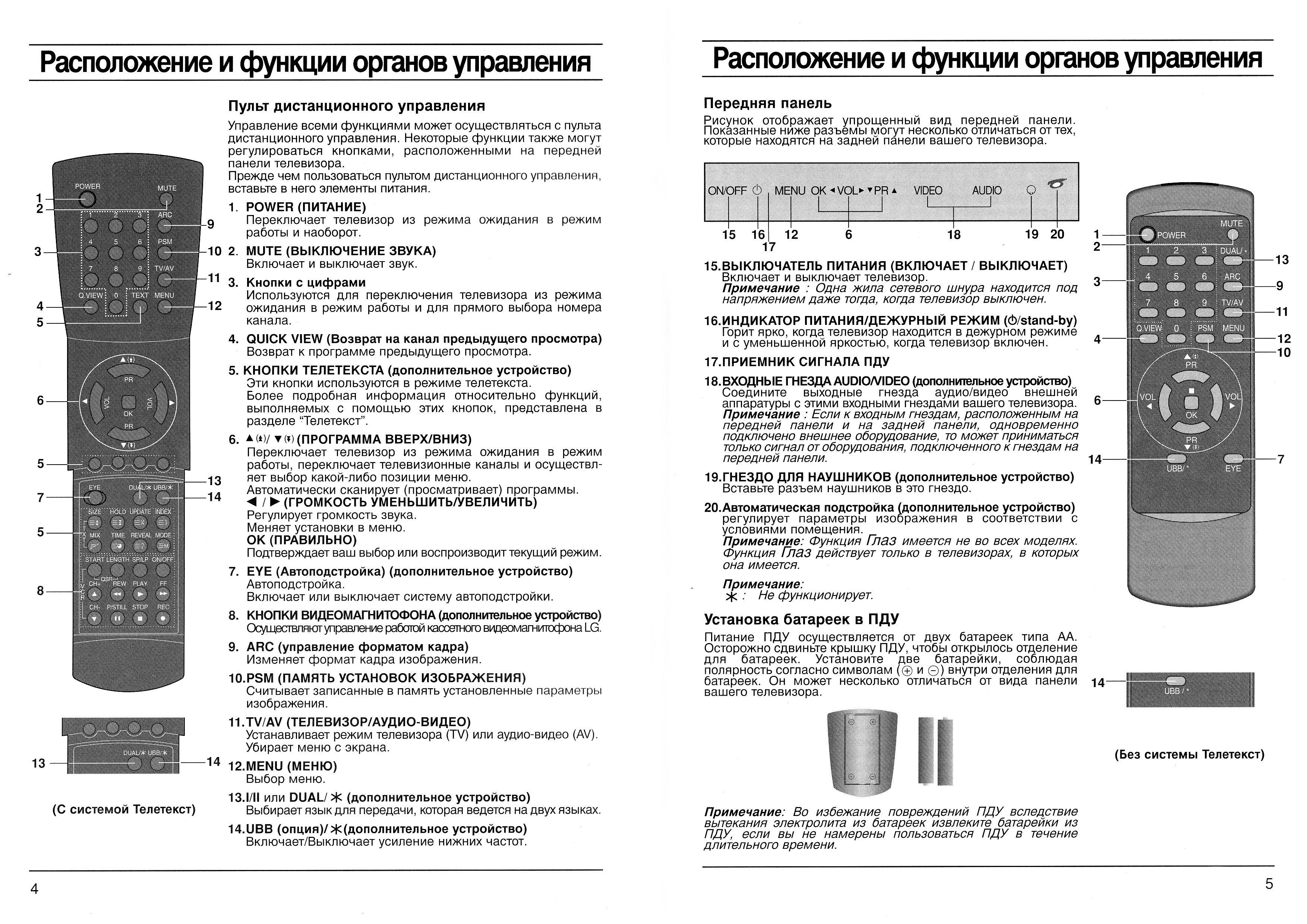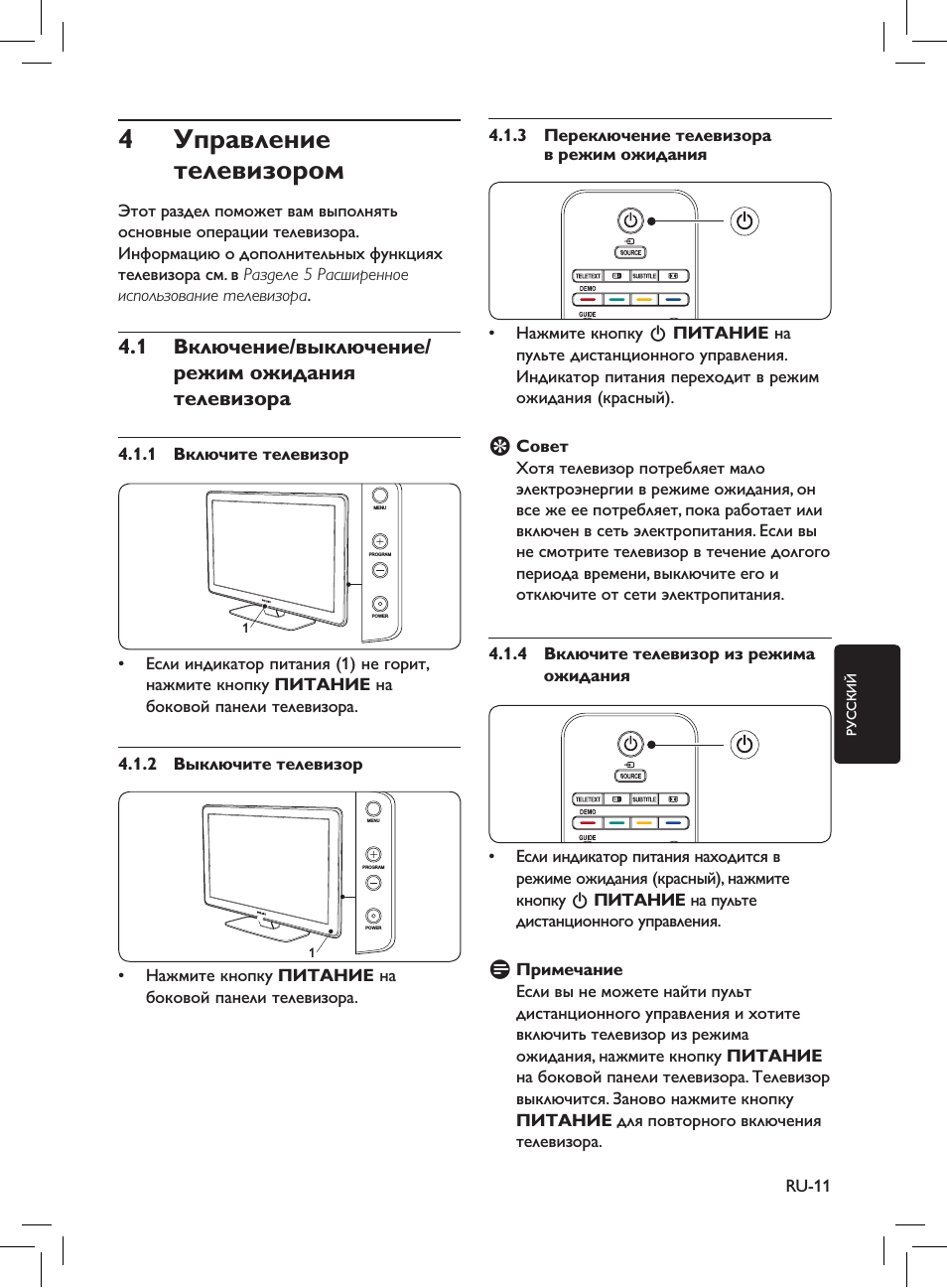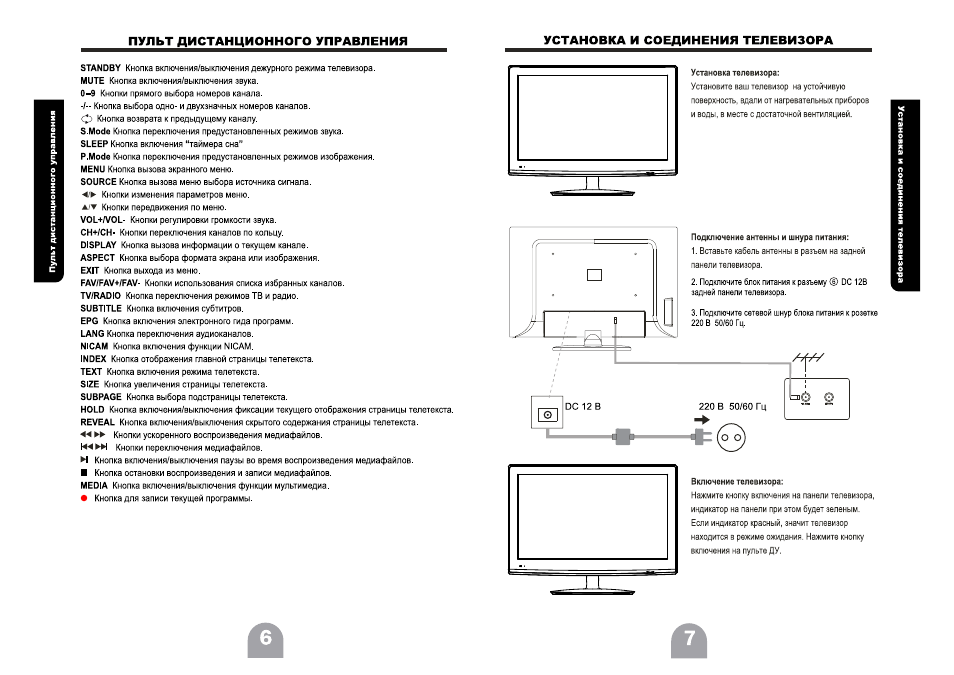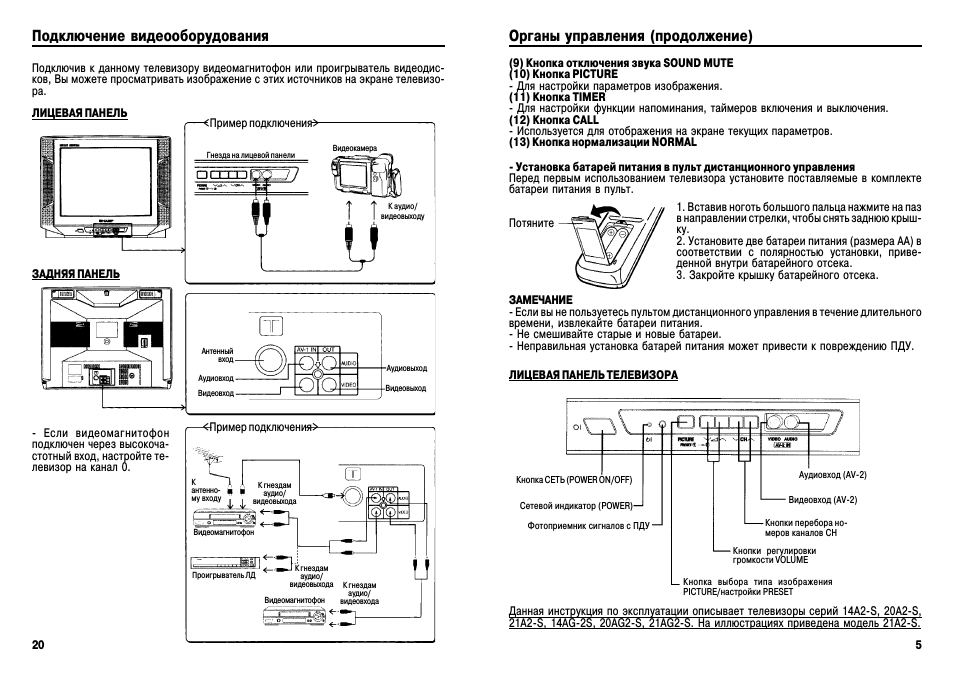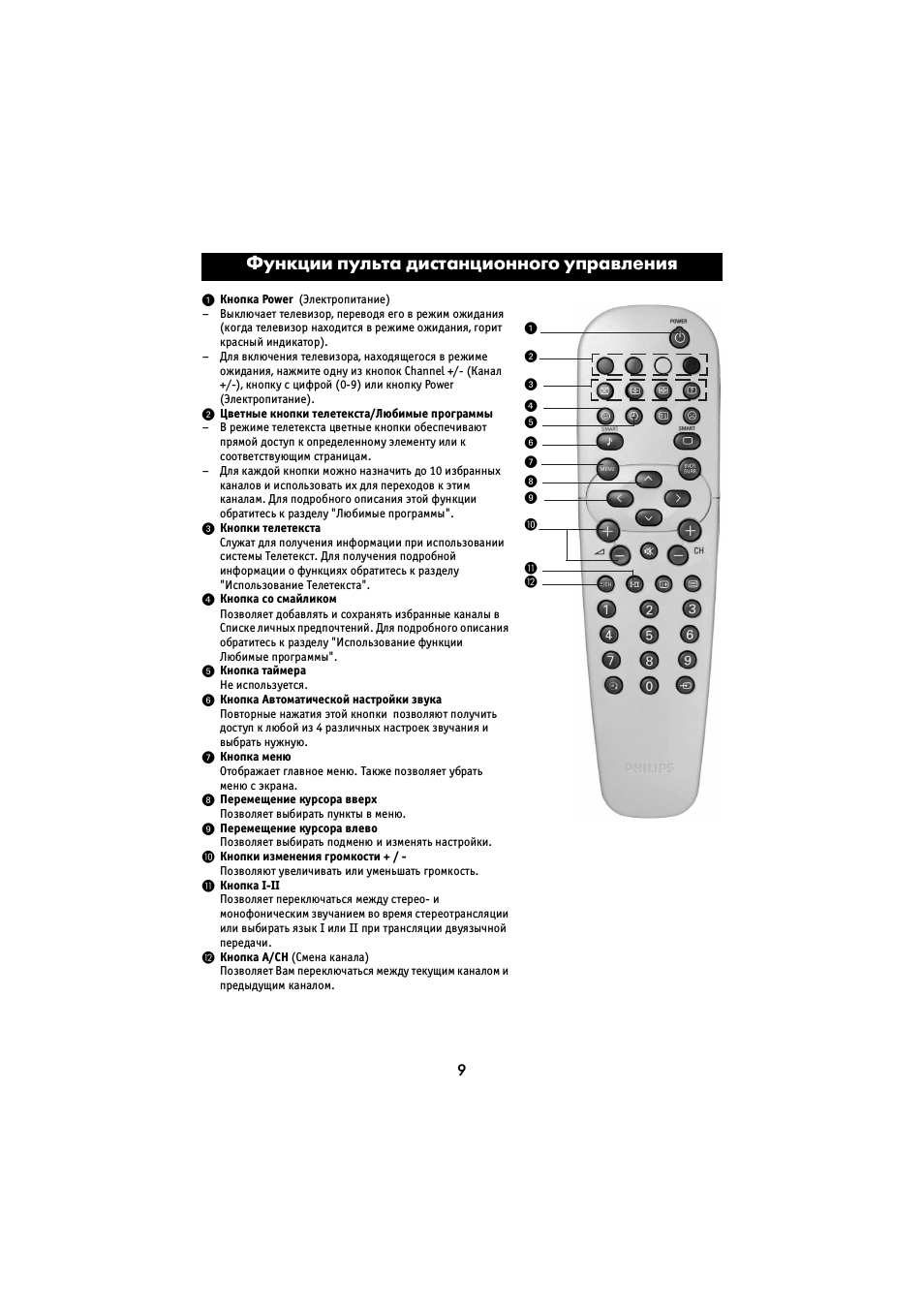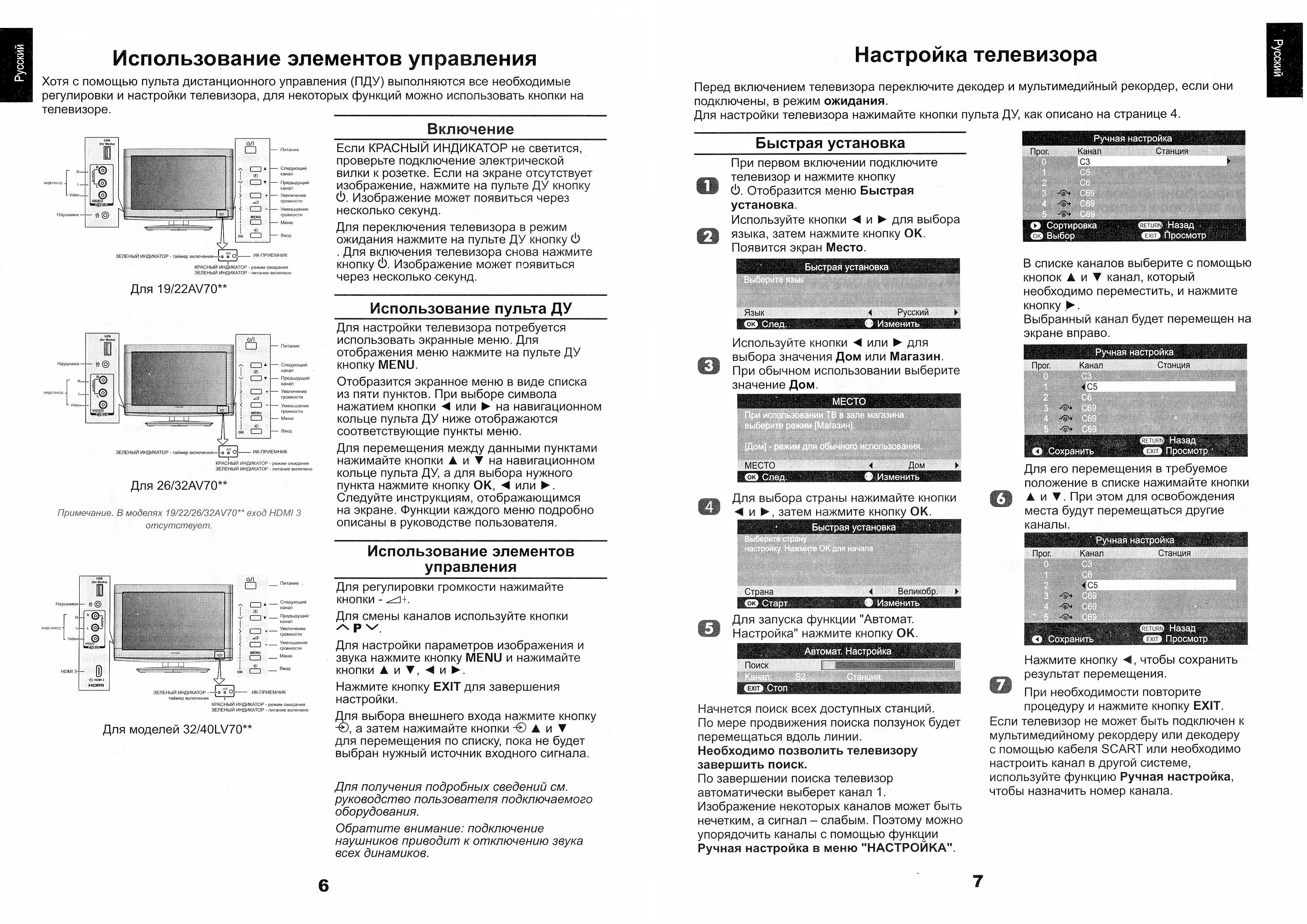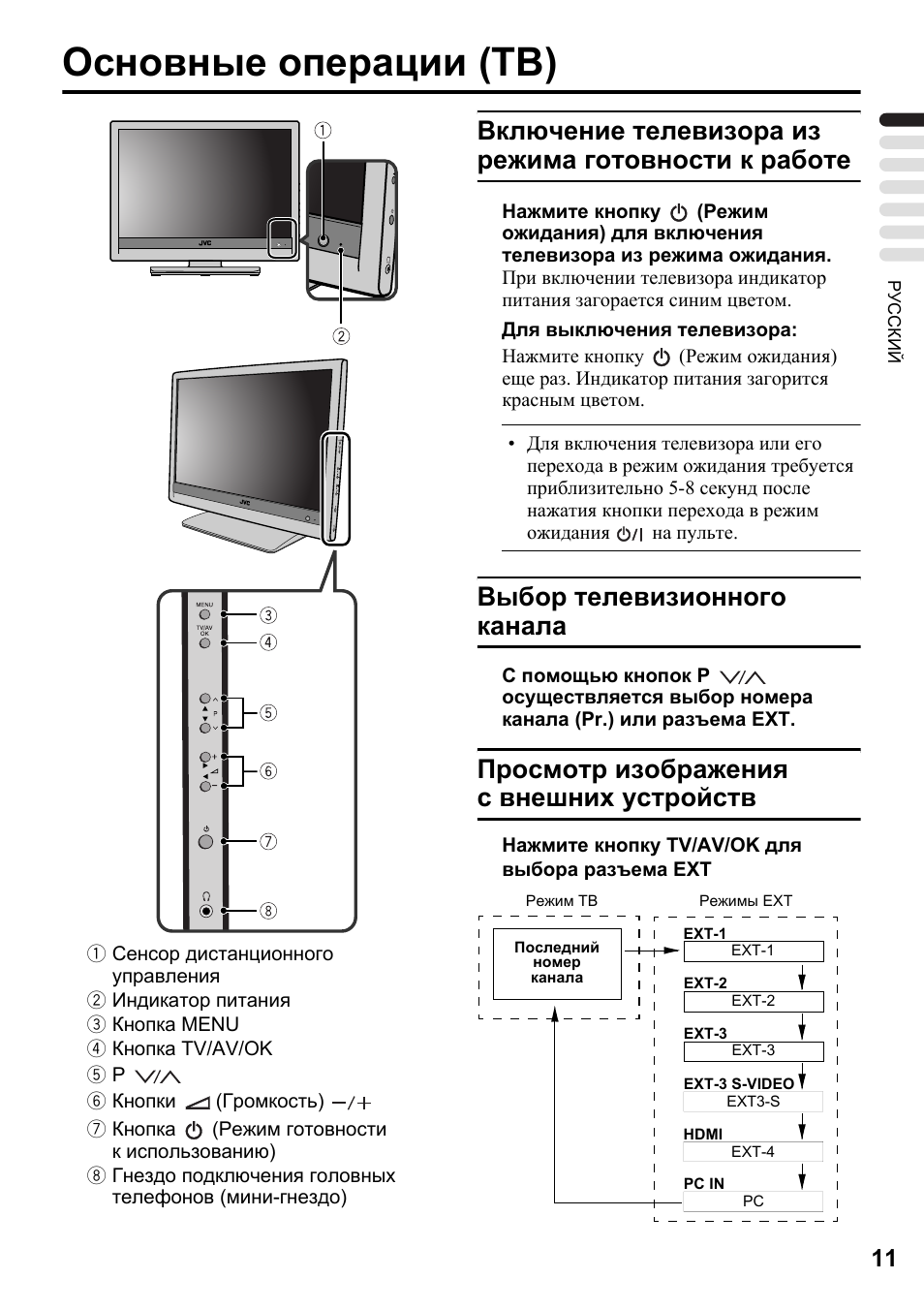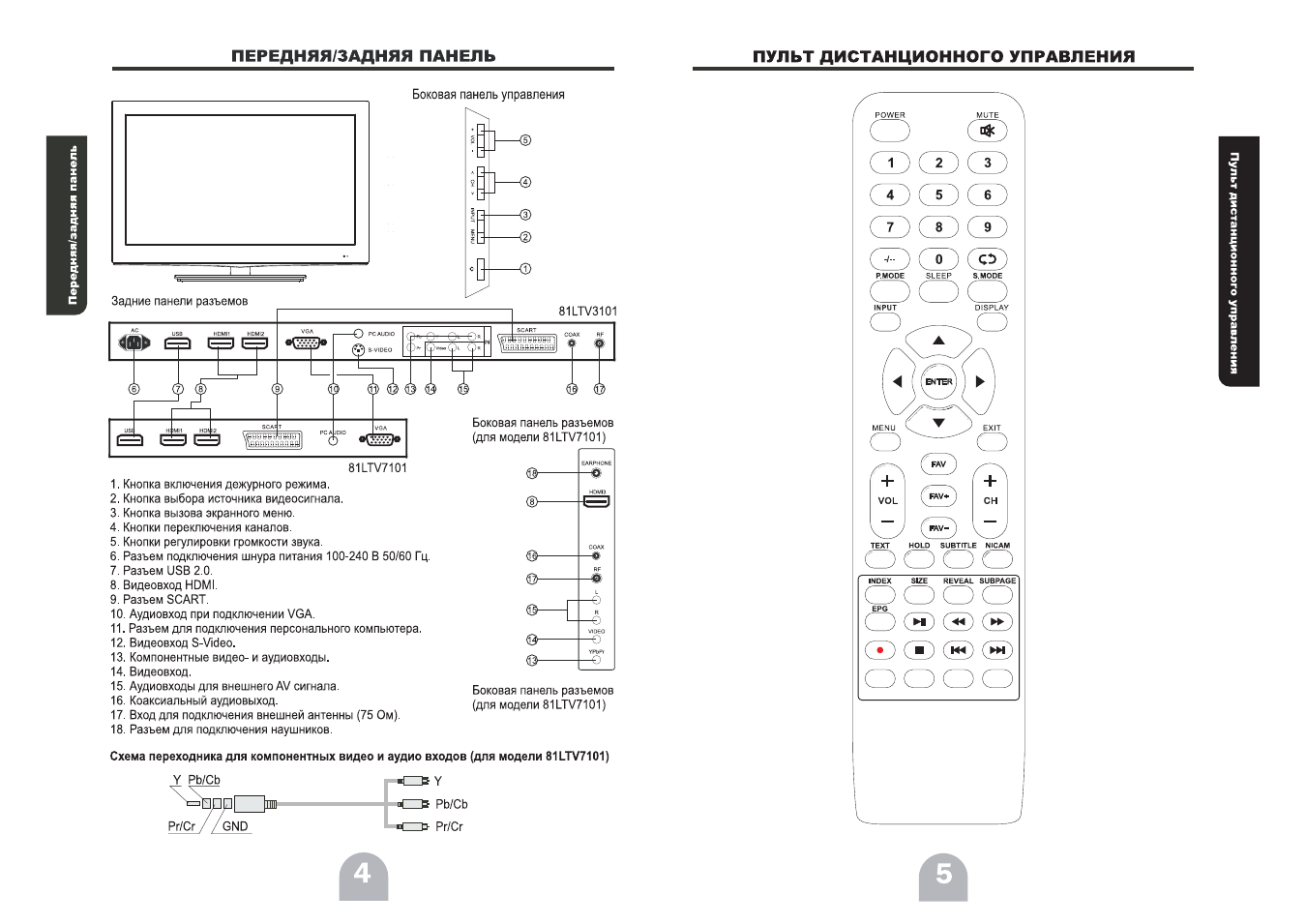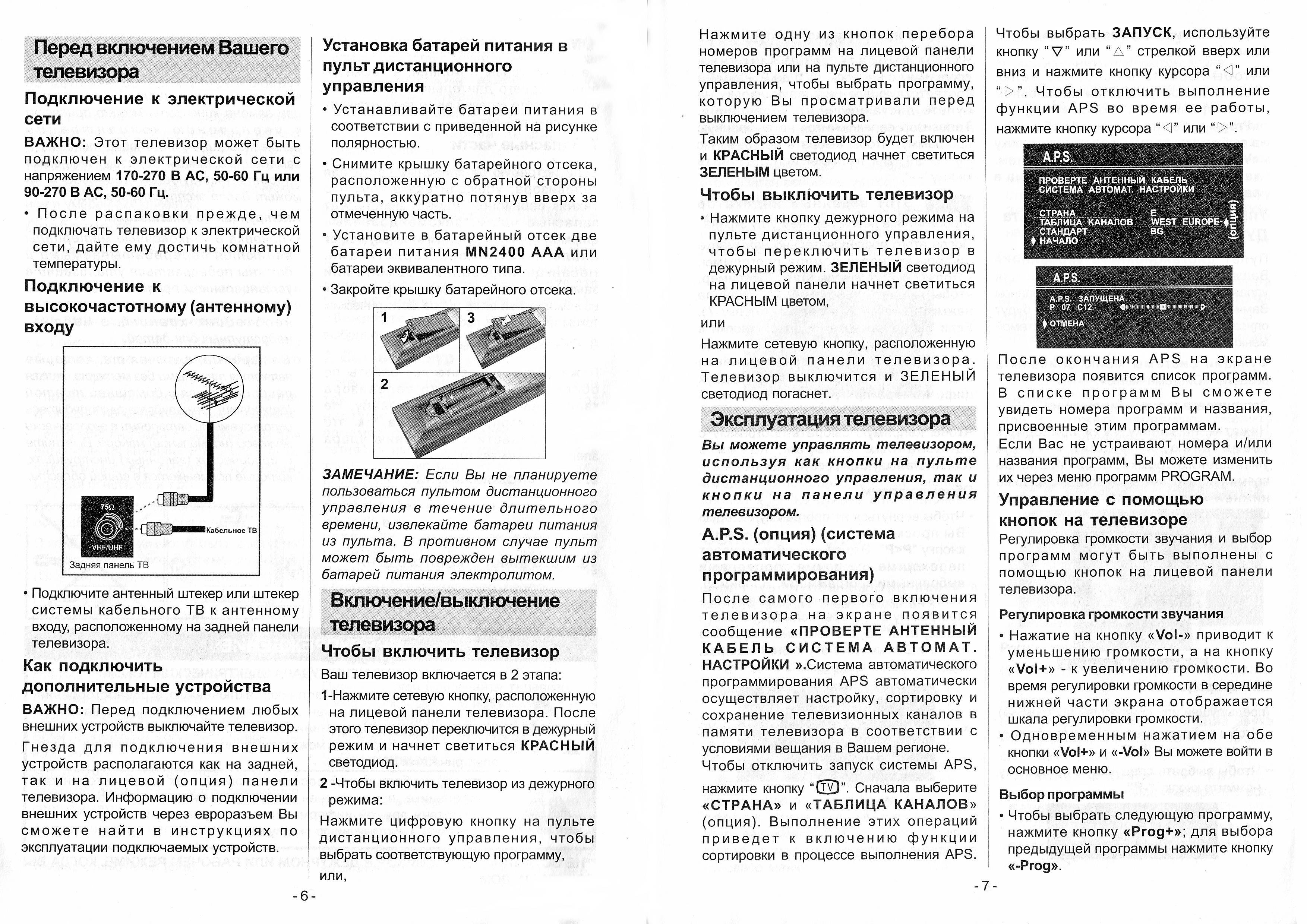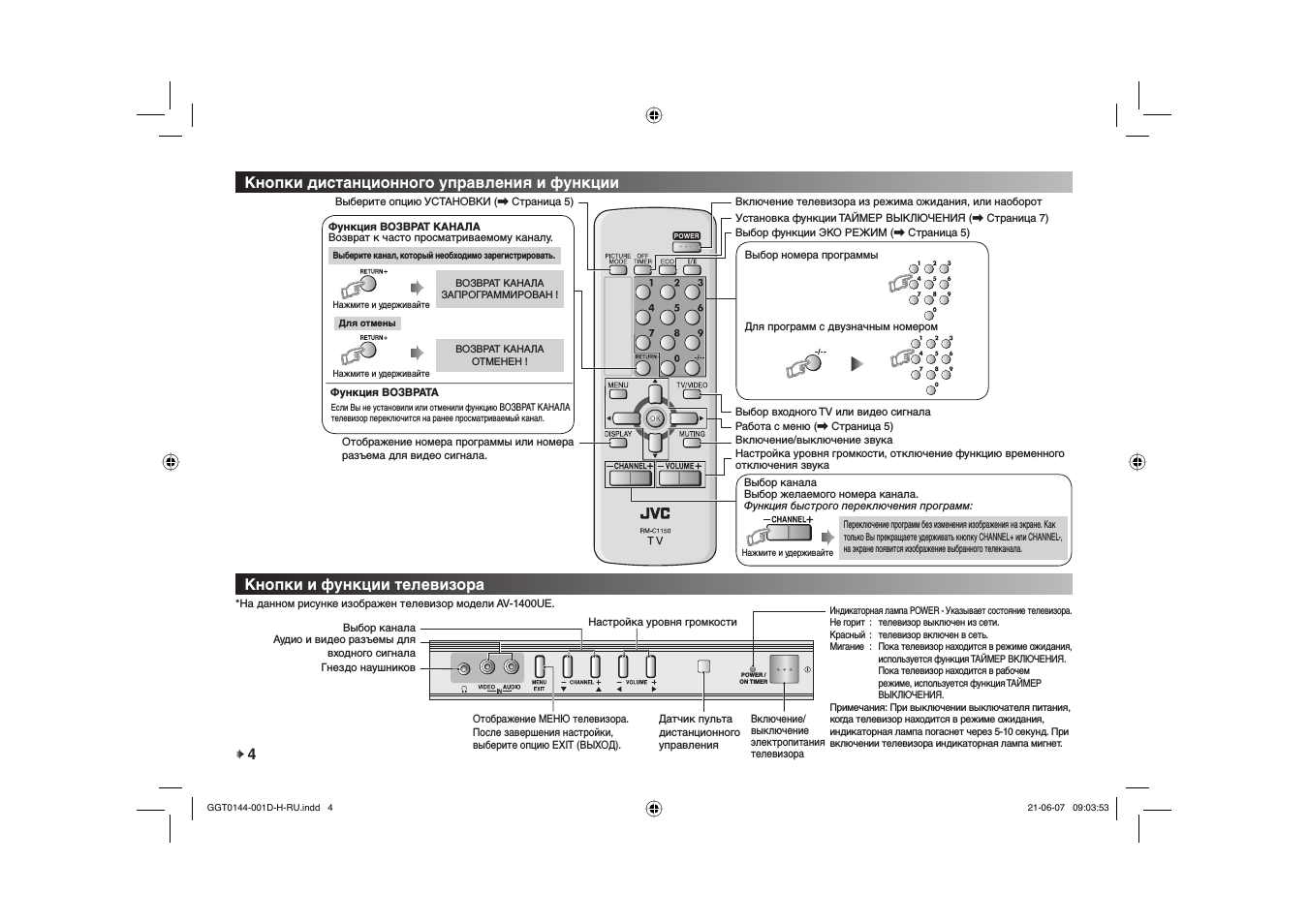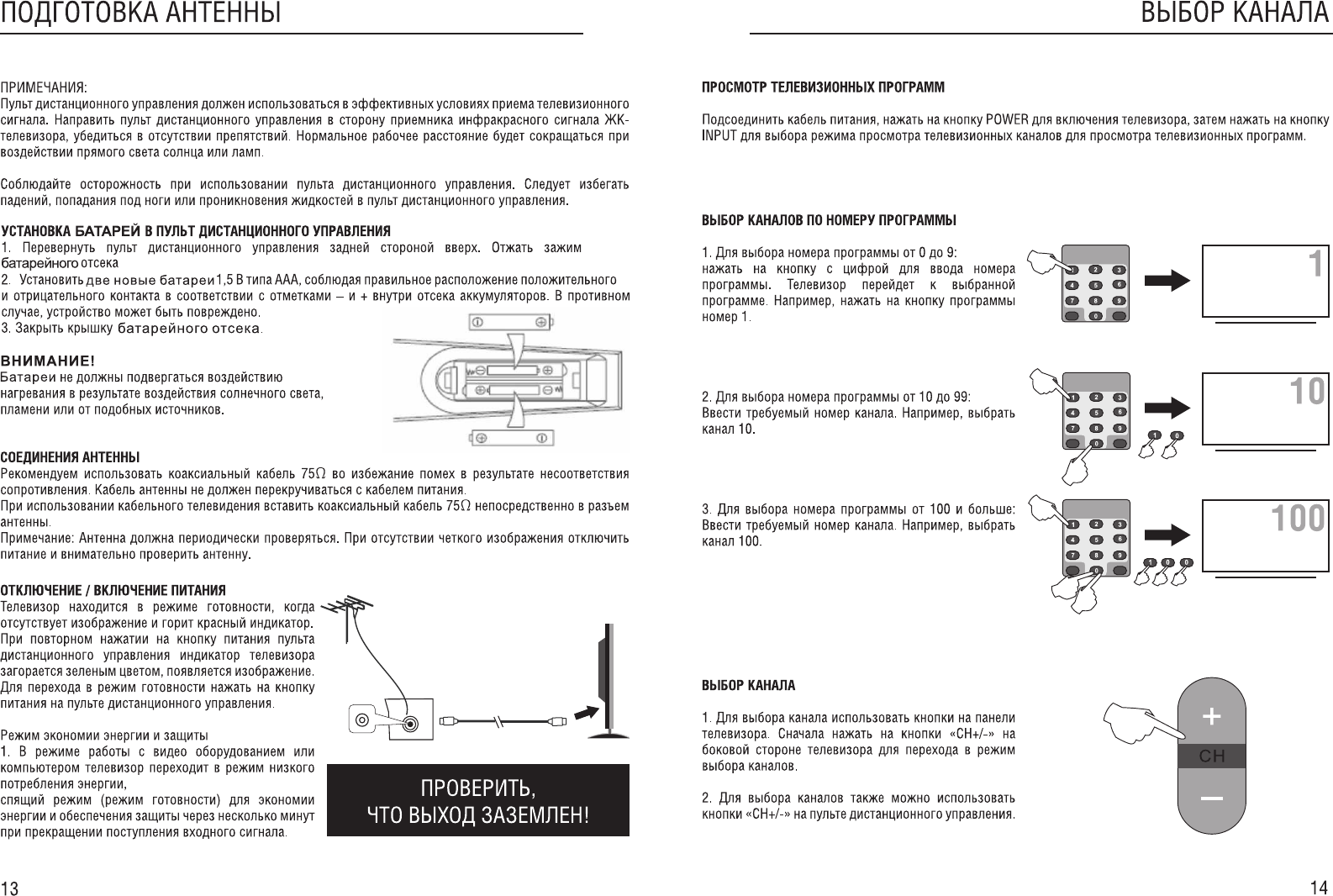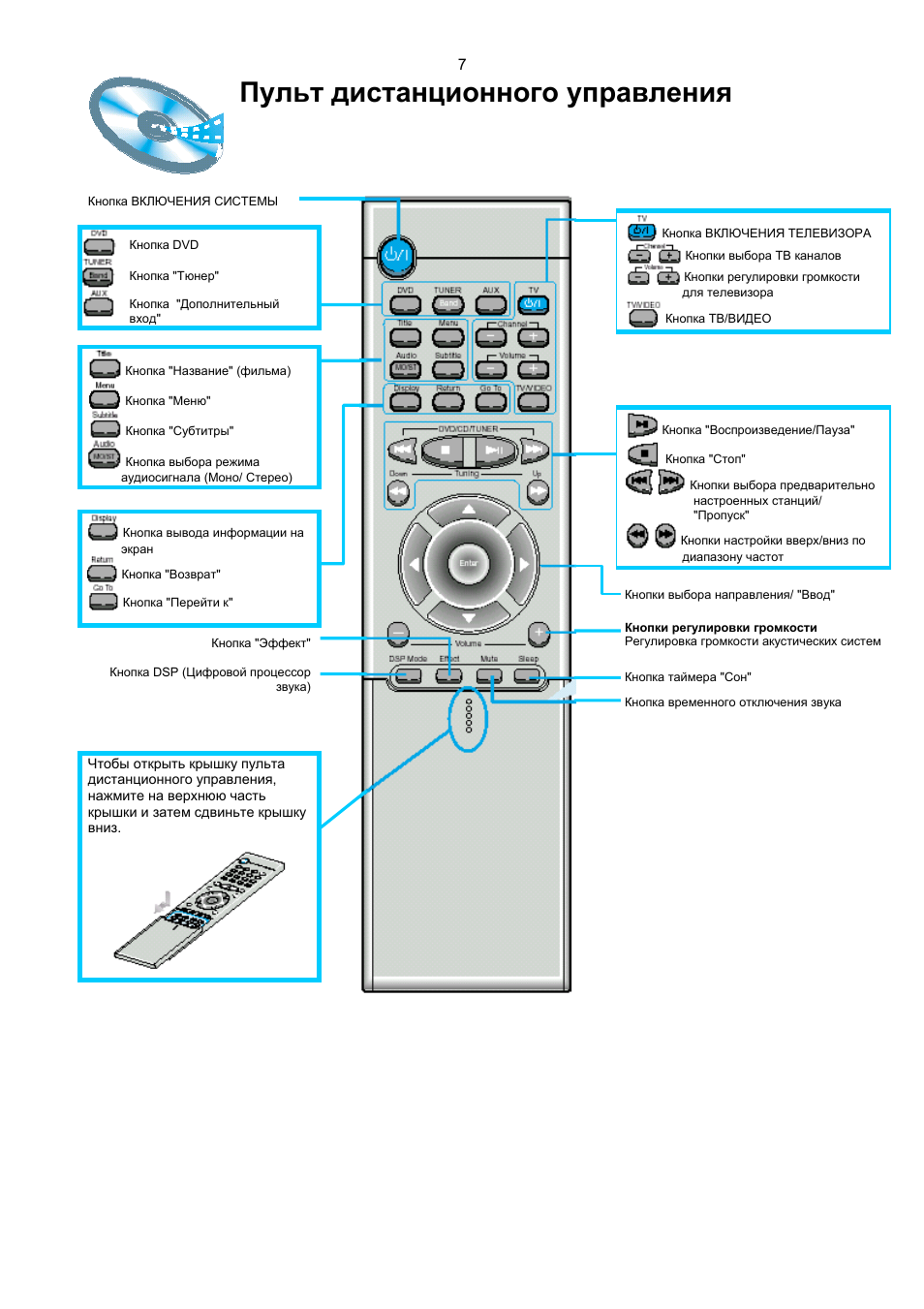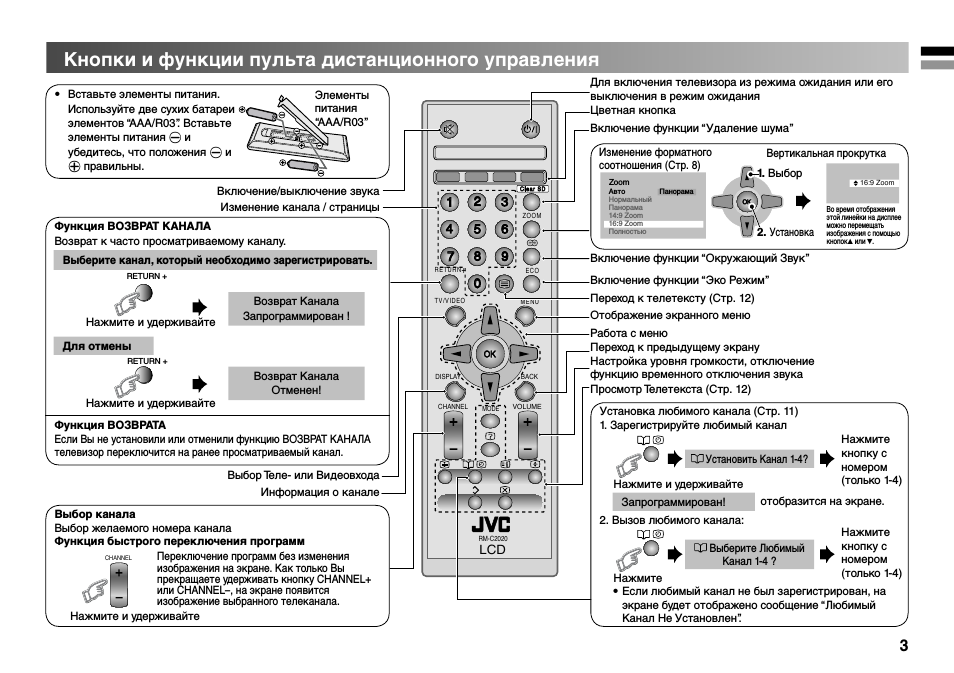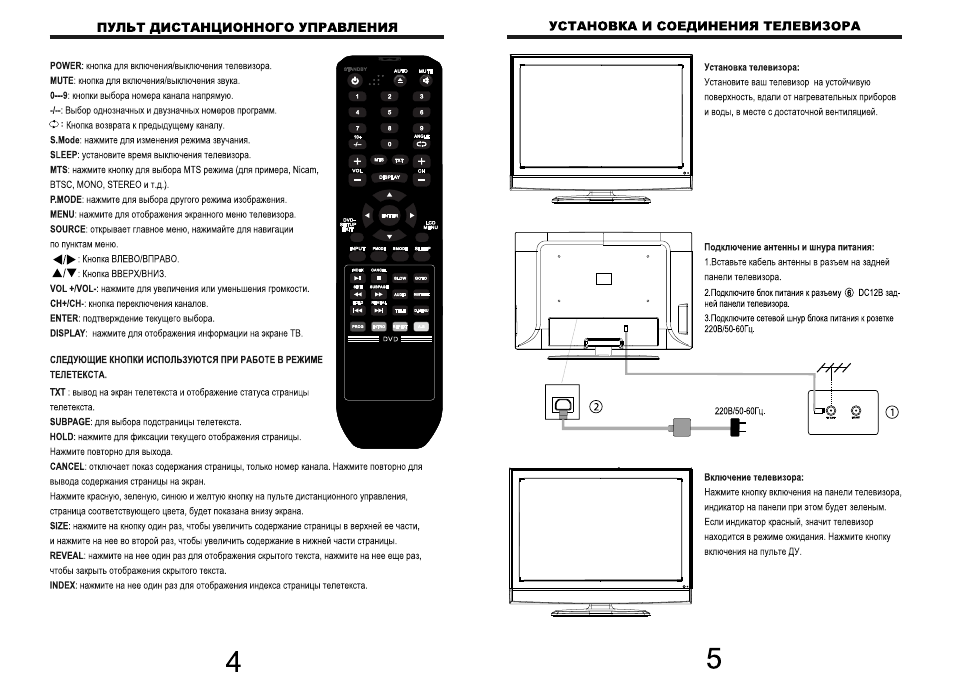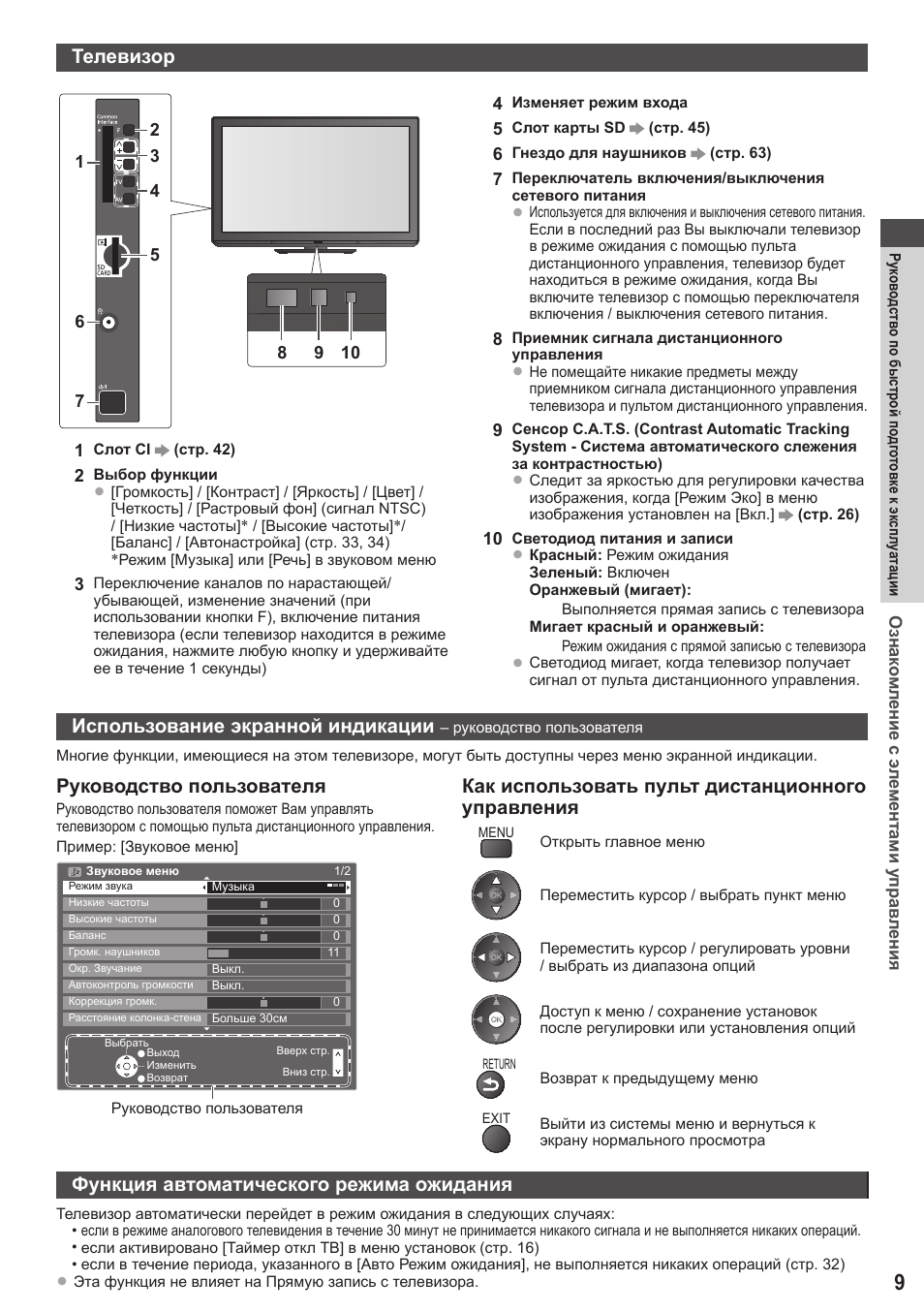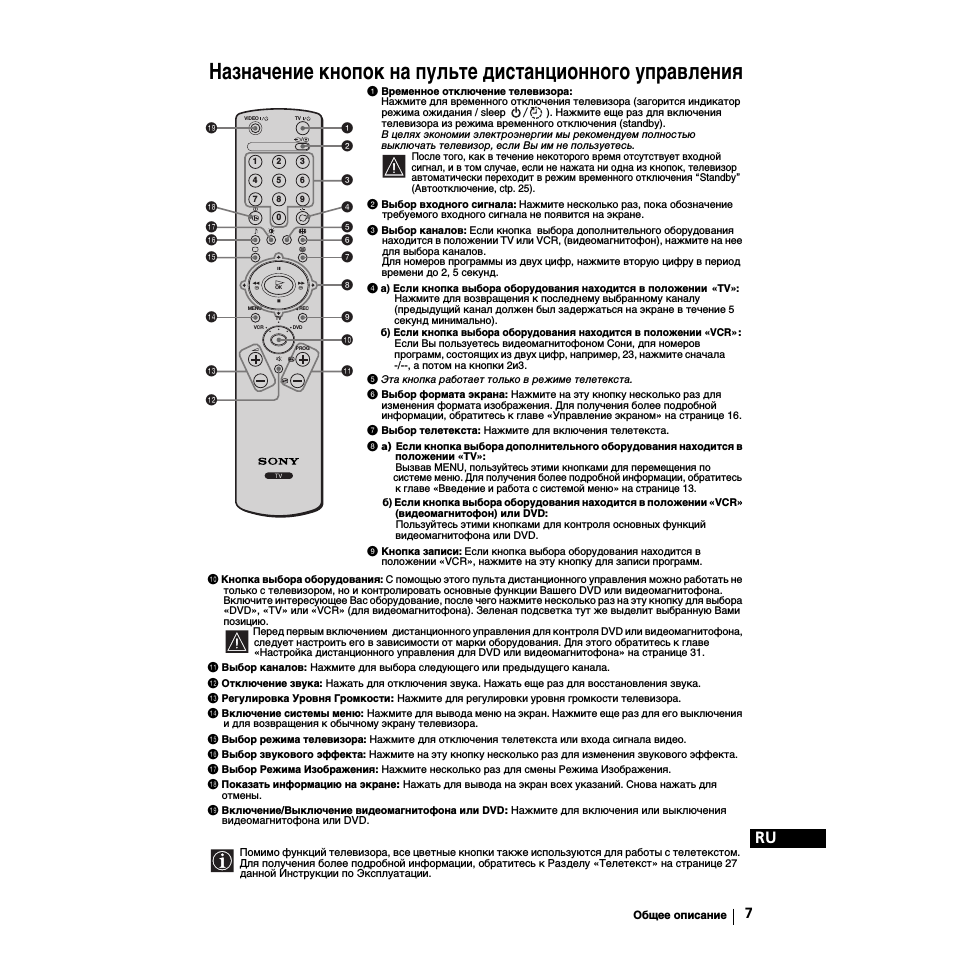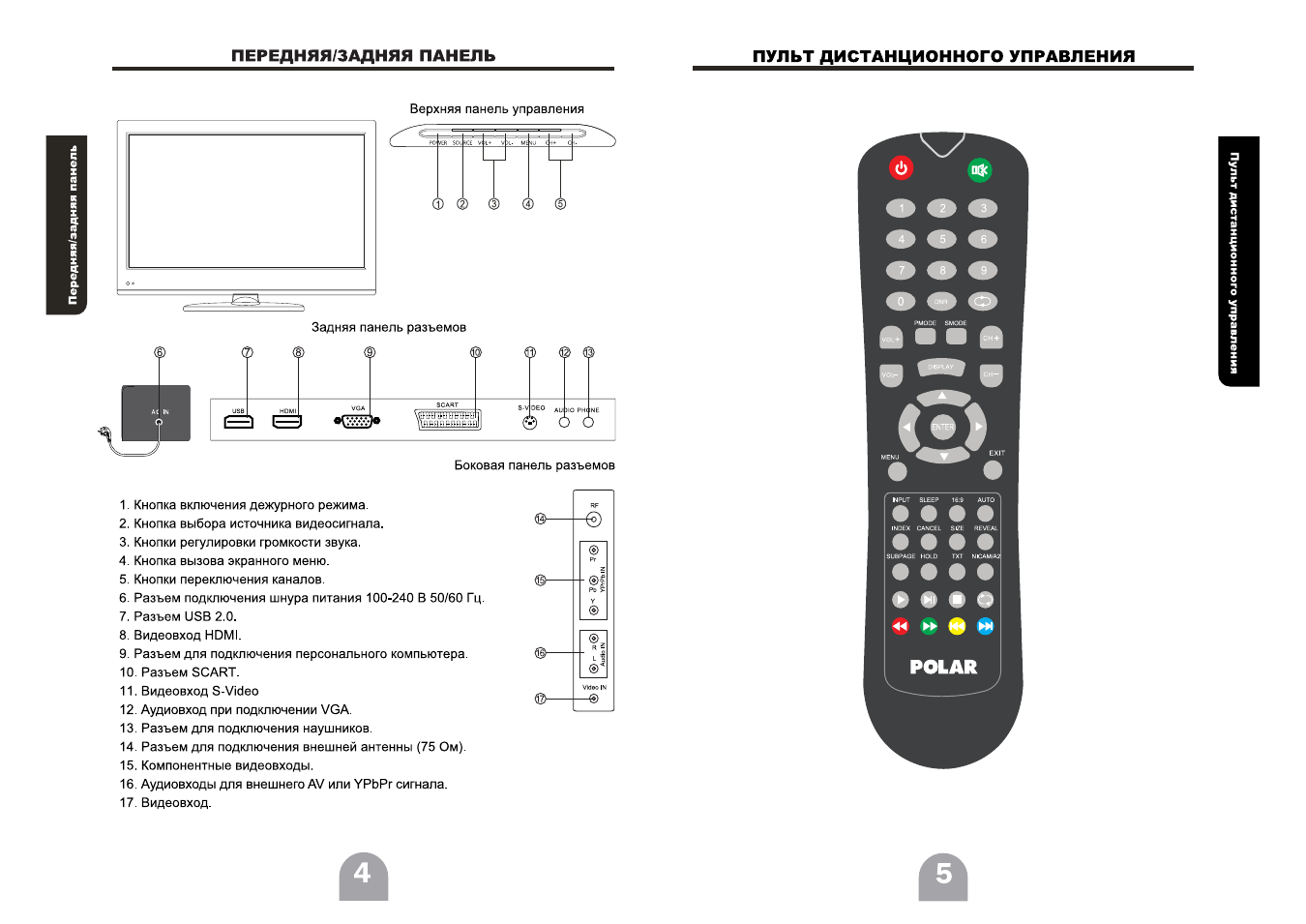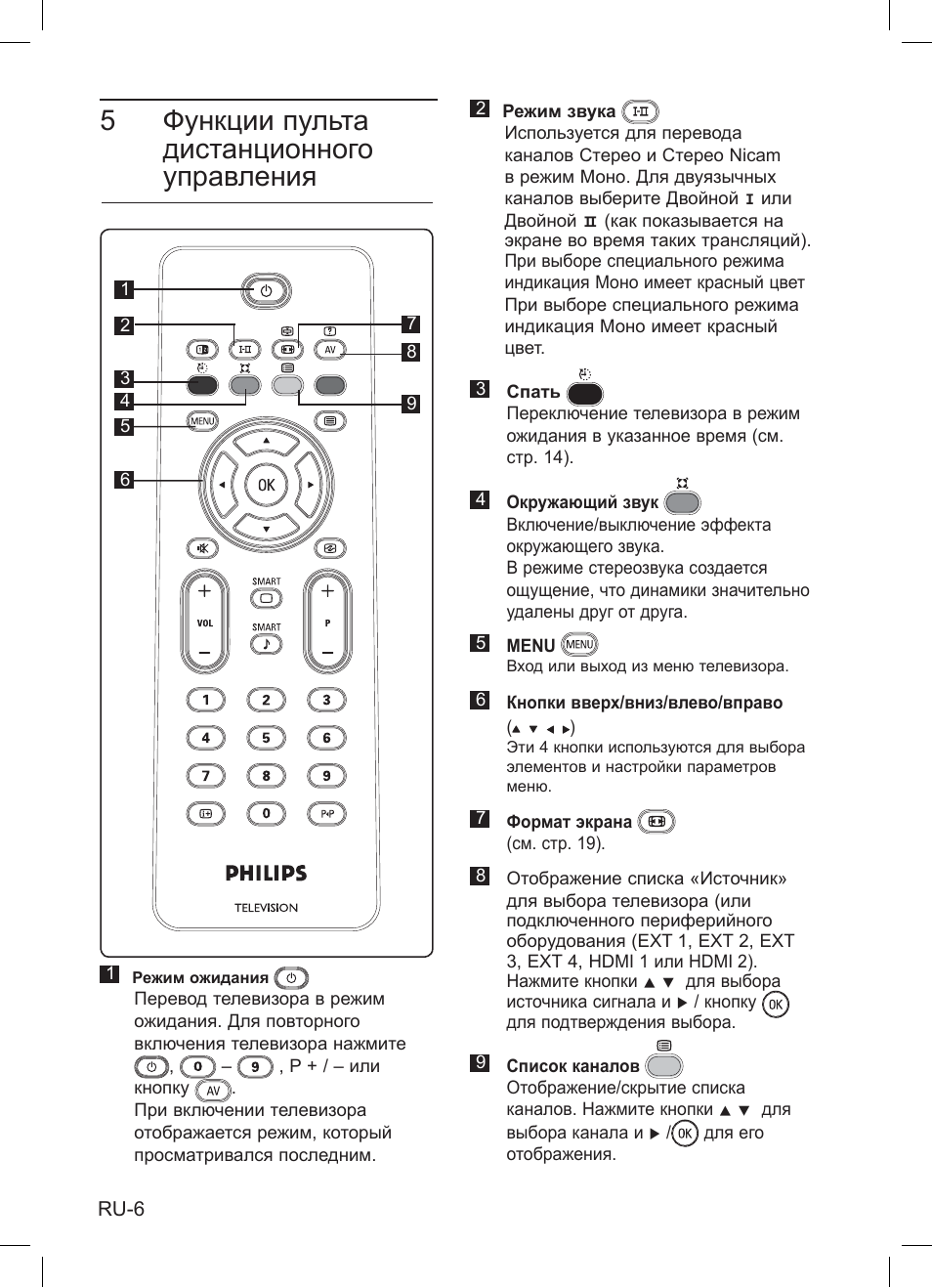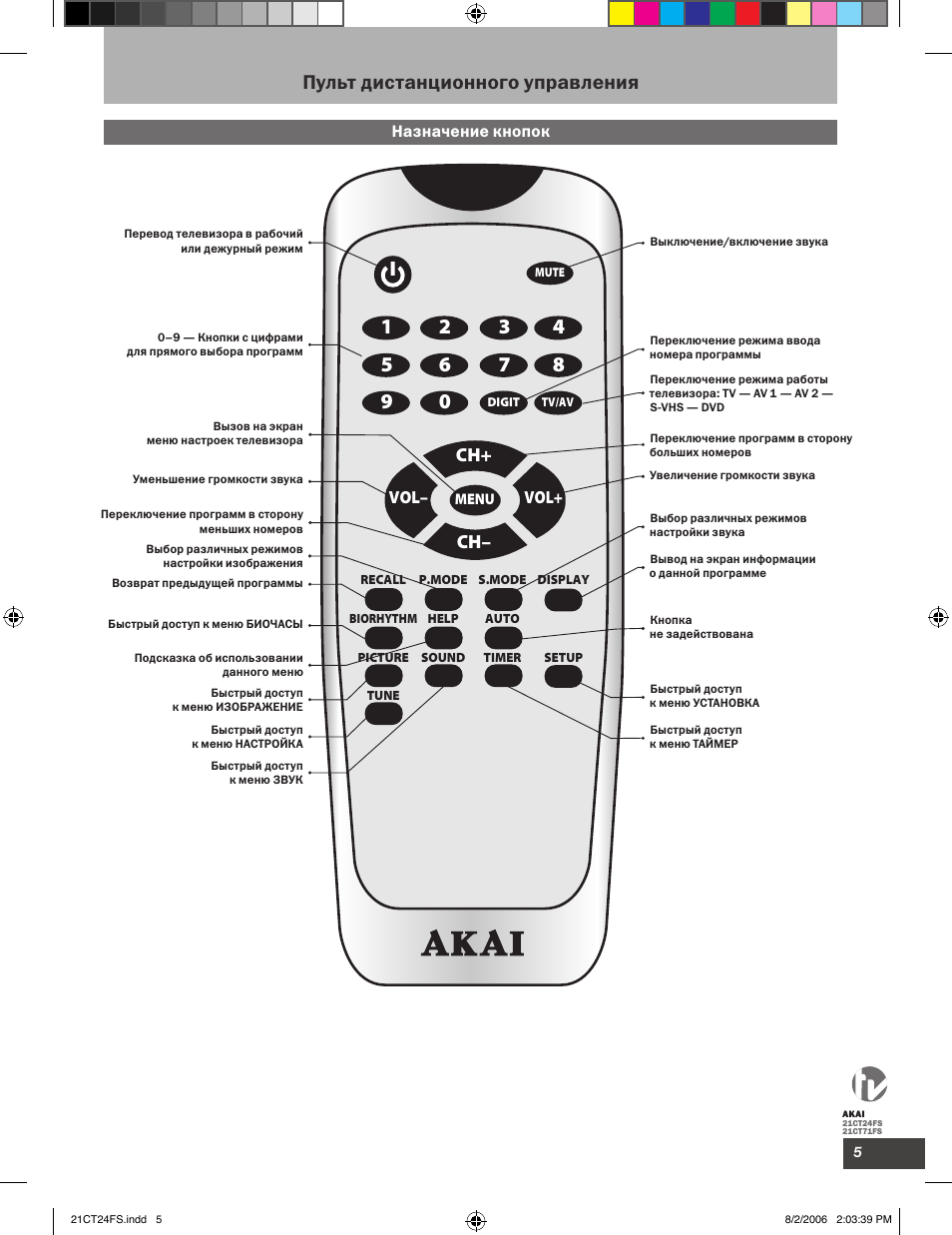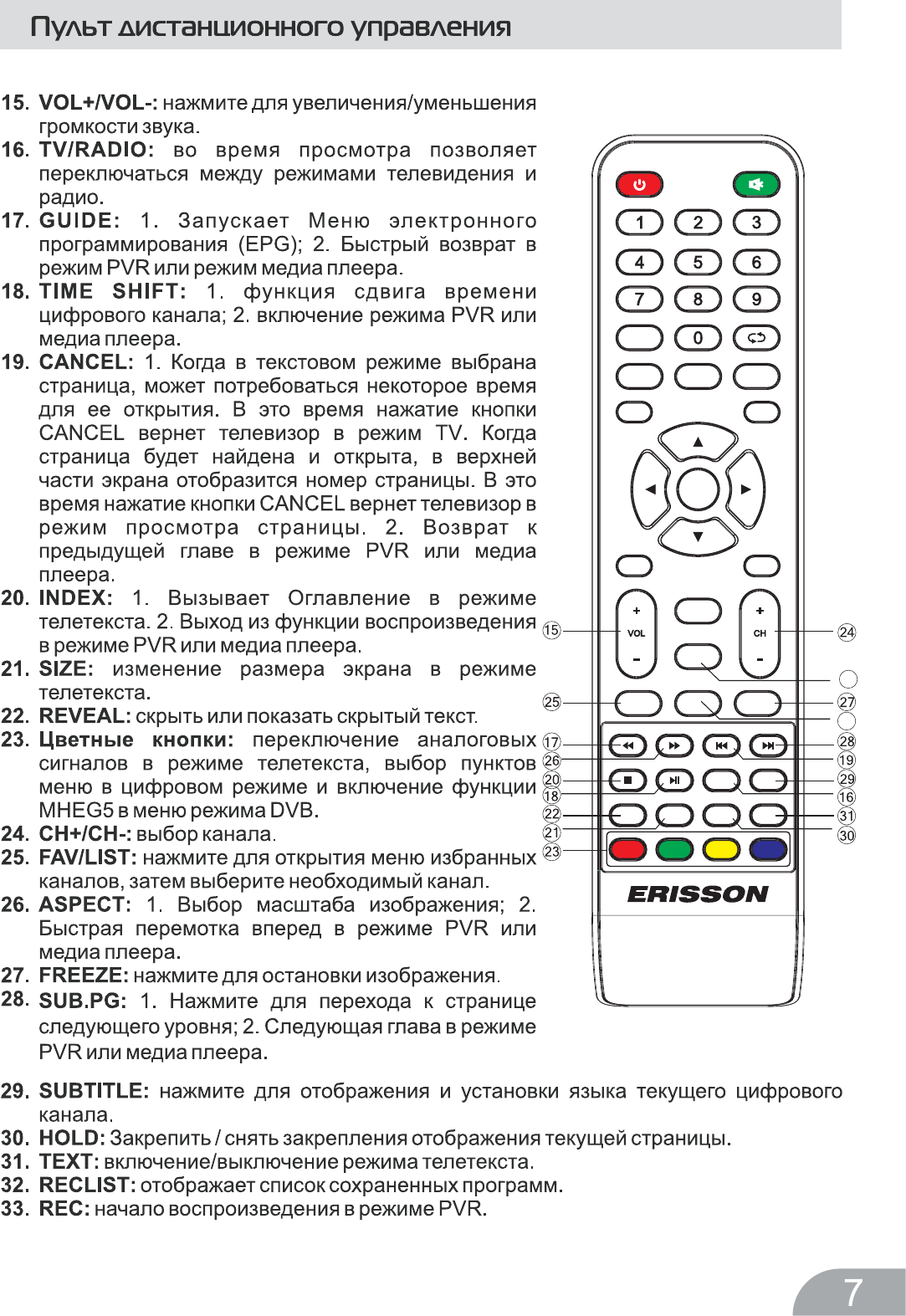Возможные проблемы при настройке кнопками
Больших сложностей при управлении ТВ с помощью клавиш не возникает. Кроме непривычки к такому варианту переключения программ, передач и настройки. Но иногда встречаются следующие трудности:
- Пролистывание настроек. Особенно при ручном поиске каналов. Приходится долго искать нужную частоту и без пульта времени затрачивается больше.
- Выход самих кнопок из строя. В кинескопных ТВ клавиши со временем забиваются пылью и могут перестать работать. Это создаст большие трудности при настройке и переключении каналов.
- Вещание через приставку. Настройки кнопками не помогут. Для ресивера нужен отдельный пульт.
- Включена функция защиты от детей. Ее устанавливают, чтобы малыши не трогали кнопки на ТВ. И если ее не отключить до выхода пульта из строя, управлять техникой кнопками не получится.
Что делать, если сломался пульт от приставки? Покупать новый. А в процессе замены можно попробовать переключить источник сигнала на антенну. И настроить хотя бы какие-то каналы через клавиши на телевизоре.
Как включить телевизор LG без пульта ДУ
Есть три способа включить телевизор LG без пульта ДУ. Это простые и легкие способы, которые не потребуют от вас приобретения дополнительного оборудования.
Используйте кнопку физического питания на телевизоре
Все телевизоры, умные или не умные, имеют физическую кнопку питания на устройстве. Это может быть спереди или по бокам. Итак, на телевизоре LG просто нажмите кнопку питания, чтобы включить его. Вы также можете нажать кнопку, чтобы выключить его. Определив кнопку питания на телевизоре LG, вы можете использовать два следующих метода, которые покажут вам, как использовать свой мобильный телефон в качестве пульта дистанционного управления.
Используйте приложение LG ThinQ
LG создала специальное приложение для всех своих устройств, будь то стиральные машины, сушилки или даже Styler. Поскольку они также производят телевизоры, вы сможете использовать это приложение для управления своим телевизором. Вот как это сделать.
- Загрузите бесплатное приложение LG ThinQ для своего устройства Android или iOS.
- Включите телевизор LG первым из упомянутых выше способов.
- Если вы давно пользуетесь телевизором, он уже будет подключен к вашей сети Wi-Fi.
- Теперь откройте приложение и убедитесь, что ваш мобильный телефон также подключен к той же сети Wi-Fi.
- Нажмите значок плюса в правом верхнем углу экрана.
- Теперь вы увидите список. Под заголовком «Бытовая техника» выберите вариант ТВ.
- Приложение начнет поиск телевизоров LG, подключенных к той же сети Wi-Fi.
- Когда вы увидите свой телевизор LG в списке, выберите его.
- Теперь ваш телевизор отобразит код. Введите код в приложение LG ThinQ.
- Вы можете либо связать приложение со своим идентификатором электронной почты, либо просто нажать на «Пропустить» на телефоне.
- Выберите в приложении опцию «Переместить на главную».
- Вы увидите схему дистанционного управления на своем мобильном телефоне,
- Также будут кнопки включения и выключения, с помощью которых вы сможете включить или выключить телевизор LG.
Используйте приложение Infrared Remote
Теперь, чтобы использовать это приложение, ваше устройство Android должно иметь инфракрасный бластер на самом устройстве. В противном случае вы всегда можете приобрести надстройку, которую можно подключить к вашему мобильному устройству. Вы можете просто бесплатно загрузить любое из доступных в Play Store приложений для дистанционного управления через инфракрасный порт. Установив приложение, вы можете легко управлять своим LG Smart TV прямо сейчас. Большинство основных функций сразу заработают.
Универсальный пульт
Настроить старый телевизор без пульта возможно, но если в доме есть какой-нибудь другой пульт, можно попробовать использовать его. Обычно телевизоры одного бренда легко управляются одним и тем же пультом, они полностью или частично взаимозаменяемы.
Но есть универсальные пульты, способные работать с устройствами от любых производителей. В их памяти уже заложены настройки на десятки видов ТВ. Оригинальный пульт имеет заводские настройки к определенному телевизору, а универсальный придется настроить самостоятельно.
Для его настройки в автоматическом режиме требуется:
- Включить телевизор с помощью кнопки на корпусе.
- Направить универсальный пульт на экран ТВ и не отводить в сторону до завершения настройки.
- Нажимать клавиши SET и TV не менее 5-10 секунд.
- При включении индикатора клавиши POWER нажать ОК.
- Включить ТВ с применением пульта и попробовать несколько разных команд.
- Если в ходе настройки устройство отключается, сразу же нажать ОК. Если не получилось, все действия произвести повторно.
Для настройки вручную нужно ввести код из 3-4 цифр. Код и последовательность настройки можно найти в инструкции к пульту или к самому телевизору. Есть несколько способов осуществления ручной настройки.

Способ 1:
- В зависимости от модели телевизора одновременно нужно нажать пару кнопок: POWER и SET, POWER и TV, POWER и C или TV и SET (написано в инструкции). При правильной настройке на пульте загорается светодиод.
- Ввести код.
- Включить питание с применением пульта, попробовать правильность выполнения нескольких команд.
Способ 2:
- нажимается кнопка выбора каналов;
- после мигания светодиода осуществляется переход к следующему набору команд;
- телевизор выключается с помощью длительного нажатия на кнопку выбора каналов;
- кнопка ОК зажимается на 5 секунд.
Способ 3:
- нажать и не отпускать кнопку программирования на универсальном пульте;
- в это же время нажать 4 раза клавишу «9» с интервалом 1 секунда;
- после двукратного мигания светодиода, установить пульт горизонтально, оставить на 15 минут.
- после завершения настройки питание ТВ отключится, нужно сразу нажать ОК.
Обозначение значков на панели
Прежде чем рассматривать современные модели ТВ, предлагается вспомнить самые первые телевизоры «Горизонт». На их передней части корпуса присутствовал крупногабаритный блок с кнопочной панелью управления. Все клавиши имели внушительные размеры. К кнопкам также прилагались подсказки, благодаря которым управлять устройством было легко и просто.
Спустя некоторое время отечественные телевизоры перестали пользоваться популярностью. Им на смену пришли модели иностранного производства. Подсказки в них были прописаны на иностранном языке, что, к сожалению, вводило людей в некоторое замешательство. При этом каждая новая модификация иностранного телевизора оснащалась кнопками меньшего размера.
Современные модели плазменных телевизоров с передней части корпуса имеют только экран, из-за чего большинство пользователей считают, что дистанционный пульт управления – это единственный способ работы с ТВ. Но на самом деле это не так.
Но, к сожалению, размеры кнопочной панели до такой степени миниатюрные, что не каждый пользователь визуально определяет, где она располагается.
Например, если смотреть прямо на экран телевизора Toshiba или Philips, панель управления будет располагаться с левой стороны. У Panasonic и BRAVIA – с правой стороны. А у телевизоров марки Samsung и LG дополнительная панель управления располагается на задней стенке корпуса. Если вдруг найти дополнительные кнопки переключения управления не удалось, необходимо воспользоваться инструкцией по эксплуатации.
Разобравшись с местоположением дополнительной панели управления, необходимо ознакомиться с кнопками, которые в ней присутствуют, и понять, что каждая из них обозначает.
- «Power» – клавиша, отвечающая за включение и выключение телевизора. Она может располагаться вдали от основной массы кнопок.
- «Menu» – клавиша, дающая возможность войти в меню телевизора. В некоторых моделях данная кнопка гарантирует включение устройства.
- «Ok» – клавиша подтверждения выбранной операции.
- «<» и «>» – клавиши переключение каналов. С их помощью можно производить настройки в основном меню телевизора.
- «—» и «+» – клавиши, позволяющие увеличить или уменьшить громкость воспроизведения.
Стоит отметить, что у последних моделей телевизоров марки Samsung, Panasonic и Philips дополнительное управление выполнено в форме игрового джойстика с одной кнопкой.
Как включить телевизор без пульта?
Все современные телевизоры управляются при помощи ПДУ — пульта дистанционного управления. И если последний теряется, выходит из строя или у него садятся батарейки, у многих владельцев ТВ-приемников возникают сложности в использовании техники. А начинается все с банального включения телевизора. Как это можно сделать при отсутствии пульта? А можно ли вообще управлять приемником без ПДУ? Попробуем разобраться.
Включение телевизора без пульта при помощи кнопки на корпусе
Каким бы ультрасовременным не являлся телевизор, в его конструкции всегда присутствует встроенная панель управления, с которой, в т.ч., осуществляется включение и выключение. На старых моделях ТВ-приемников она находилась на лицевой стороне корпуса где-нибудь под экраном и прикрытой крышкой. У нынешних телевизоров в ряде случаев эта панель на лицевой стороне отсутствует по соображениям эргономики. Именно поэтому некоторые владельцы телеприемников сталкиваются со сложностями в обращении с ними без пульта — они просто не могут найти кнопку включения.
Таким образом, чтобы включить телевизор без пульта следует просто поискать встроенную панель управления. Если ее нет на лицевой стороне, то она может находиться в левой, правой, нижней или даже верхней части корпуса (сбоку). В некоторых случаях кнопки управления располагают в задней части телевизора (обычно это относится к каким-нибудь сверхтонким ТВ-приемникам).
Вот схема одной из моделей телевизора Samsung, панель управления которым расположена в нижней части корпуса:
Также вместо механических могут использоваться сенсорные кнопки. Их, как правило, располагают на лицевой стороне приемника. Сенсорные кнопки обычно (но не всегда) имеют подсветку. Если та отключена, значит, в настоящий момент сенсорная панель управления не активна. И для ее активации может потребоваться, например, провести пальцем в нижней части корпуса телевизора (в центре, слева или справа).
Но самый лучший способ найти панель управления телеприемником и научиться ею пользоваться — почитать прилагаемую к нему инструкцию. Если таковая отсутствует, исчерпывающую информацию (в т.ч. и инструкцию) о телевизоре всегда можно найти в интернете — просто впишите в Google или Яндекс производителя и модель техники.
Включение телевизора без пульта при помощи смартфона с ИК-портом
Данный способ может оказаться полезным только для владельцев смартфонов со встроенным или подключающимся инфракрасным приемопередатчиком (по-другому — ИК-портом). К телефонам, у которых такой порт есть с завода, относятся, например, Samsung Galaxy S6, Huawei Honor 9 или HTC One M9. Не стоит думать, что ИК-порт имеется лишь у современных смартфонов. Даже если ваш телефон произведен 10 лет назад, в нем также может присутствовать инфракрасный порт.
А выглядит ИК-порт примерно следующим образом:
Если ИК-порта во встроенном исполнении нет, его можно приобрести отдельно. Выглядит он в виде штекера от наушников, к которому прикреплен ИК-передатчик:
Зачем вообще в телефоне ИК-порт? Тут все просто — для использования смартфона в качестве универсального пульта управления (хотя во времена кнопочных телефонов ИК-порт использовался для передачи файлов). Дело в том, что подобные ИК-порты могут генерировать ИК-импульсы определенной характеристики (зашифрованный код), которые улавливаются приемником (в нашем случае — телевизором). Какой именно код будет генерировать ИК-передатчик, чтобы приемник его “понял”, зависит от приложения, установленного на смартфон.
Такие программы есть и для Android, и для iOS смартфонов. Т.к. у всех Apple-гаджетов встроенный ИК-порт отсутствует, для превращения телефона в универсальный пульт ДУ понадобится ранее упомянутое устройство. Вот примеры некоторых мобильных приложений.
Remote Control for TV — универсальное приложение, при помощи которого можно управлять широким спектром техники с ИК-приемником, включая телевизоры.
TV (Samsung) Remote Control — утилита, созданная специально для управления телевизорами производства Samsung.
Universal Remote for All TV — еще одна программа, специализирующаяся на управлении телевизорами, но не ограниченная лишь ТВ-техникой Samsung.
Во всех этих программах достаточно лишь выбрать модель телевизора, которым предстоит управлять, и, возможно, задать функции для той или иной кнопки пульта (изображенного на экране смартфона). Как и в случае с обычным пультом, смартфоном можно будет включить телевизор, если, конечно, его модель поддерживается используемым приложением.
Системные требования: ОС Windows Vista и выше, 1024 Мб ОЗУ, 350 Мб свободного пространства HDD
Как включить телевизор TCL Roku с помощью кнопок на задней панели телевизора
Это, кстати, самый простой метод. Все, что вам нужно сделать, это найти кнопку питания на задней или боковой панели телевизора и нажать ее.
Обычно такая кнопка расположена ниже всех остальных кнопок, поэтому просто посмотрите, найдите ее и нажмите. В разных моделях телевизоров кнопка включения может быть расположена в разных местах — по бокам, на задней стороне или на дне. Поэтому просто посмотрите на свой телевизор, чтобы найти ее.
Это включит ваш телевизор TCL Roku, и теперь вы можете им пользоваться. Однако проблема с этим методом довольно проста — как вы сможете использовать телевизор после этого. То есть, хорошо, вы включили его, и это здорово. Но что делать дальше? Для этого и существует приложение Roku Remote, чтобы вы могли использовать свое устройство в качестве пульта.
Для чего предназначен режим AV
Прежде всего следует разобраться с функциональным назначением разъёма AV. Любой современный телевизор имеет функции вывода изображения и звука. Для реализации этих функций могут применяться разные режимы:
- стандартное телевидение для просмотра телепрограмм, фильмов, сериалов и т.д.;
- AV.
Стандартный режим не имеет каких-либо сложных особенностей и предполагает обычный просмотр эфирного телевидения. AV – более сложный режим. Этот разъем предназначен для высокоскоростной передачи сигнала с передающего устройства, и вывод его в виде изображения и звука на телевизоре.
Это достаточно удобный режим работы, особенно для некоторых специфических задач. Однако подключения устройства к разъёму AV будет недостаточно. Необходимо обязательно активировать соответствующий режим работы в самом телевизоре. Без этого он не будет получать и обрабатывать сигнал с подключённого устройства. Следовательно, при каждом подключении внешнего устройства нужно активировать в ТВ данную функцию.
Основные особенности AV
AV – это специальный разъём, расположенный в большинстве случаев на задней панели телевизора. К нему подключается кабель с соответствующей конфигурацией входного коннектора. К другому концу кабеля подключается внешнее устройство, отвечающее за передачу сигнала на телевизор.
После подключения кабеля и включения режима, ТВ будет получать сигнал от внешнего устройства. На данный момент это один из наиболее простых и эффективных способов получения внешнего сигнала с какого-либо устройства. К последним можно отнести фотокамеры, видеокамеры, различные проигрыватели (DVD и подобные), мобильные телефоны и другие устройства.
Для правильного подключения внешнего передатчика сигнала и активации режима нужно выполнить следующие действия:
- Удостовериться в поддержке телевизором функции воспроизведения AV. Соответствующая информация присутствует в техпаспорте на устройство. Если на ТВ есть разъем AV, он поддерживает данную функцию.
- Приобрести кабель AV, если его нет в комплекте с тв или подключаемым устройством. Есть разные виды таких кабелей. К самым распространённым можно отнести так называемые «тюльпаны» и scart.
- Подключить внешний прибор передачи сигнала к телевизору посредством AV кабеля.
- Активировать в меню ТВ режим работы AV. Обычно он так и обозначается.
- Выполнить дополнительные настройки при необходимости.
Благодаря этому можно быстро подключить любое AV устройство к телевизору и настроить передачу мультимедийного контента. Режим уже устарел, однако обеспечивает высокое качество видео и аудио сигналов даже по современным критериям.
Используем кнопочное управление
Если вспомнить, первые телевизоры Горизонт, то у них спереди была большая кнопочная панель. Все кнопки были внушительных размеров, имели дополнительные подсказки, поэтому с управлением старых аппаратов проблем не возникало.
На смену отечественным устройствам пришли модели иностранного производства, где уже все подписи выполнены на иностранном языке. Более того, кнопки становились все меньше. В современных моделях спереди находится только экран, поэтому многие считают, что пульт – это единственный инструмент для связи с ТВ. На самом деле все телевизоры оснащены ручной панелью управления. Однако искать ее нужно уже на задней или боковой стенке. Она может быть настолько компактной, что ее можно, просто не заметить. Обозначения основных кнопок на панели телевизора
Для начала нужно разобраться, что означает маркировка клавиш на панели ТВ:
- POWER – кнопка для включения, может располагаться отдельно от основной панели;
- MENU – вход в меню, в некоторых моделях используется для включения ТВ.
- OK – используется для подтверждения выполняемых операций.
- или > – переключение каналов, также применяется для работы в основном меню.
- — или + – настройка громкости звука.
Управление телевизорами со Смарт ТВ
Включить телевизор можно с помощью телефона. Для этого потребуется специальное программное обеспечение, а также подключение к интернету. Таким способом можно управлять любым ТВ с функционалом Smart TV.
Для того чтобы включить телевизор LG без пульта, нужно воспользоваться кнопкой POWER на самом ТВ. Для управления и переключения каналов можно установить на свой смартфон приложение LG TV Remote. Только нужно учитывать, что приложение работает с телевизорами LG 2012 года выпуска и старше.
Samsung
Первостепенно потребуется установить утилиту Samsung TV & Remote. После чего запускается сканирование и синхронизация. У приложения довольно понятный интерфейс, разобраться с управлением не составит труда. Пользователю доступно два рабочих экрана. В одном находятся клавиши для включения определенного канала, настройки громкости, включения и выключения устройства.
Philips
Для того чтобы включить телевизор Филипс без пульта скачиваем и запускаем приложение Philips TV Remote. В режиме сканирования находим свое устройство и проводим синхронизацию. Утилита позволяет полностью управлять ТВ, проводить настройки.
Дистанционная настройка без пульта через смартфон
Смарт ТВ работают через Интернет. Они оснащены большим количеством функций, чем классические плазмы или ЖК панели. И ими можно управлять через смартфоны, после установки на мобильный телефон соответствующего приложения.
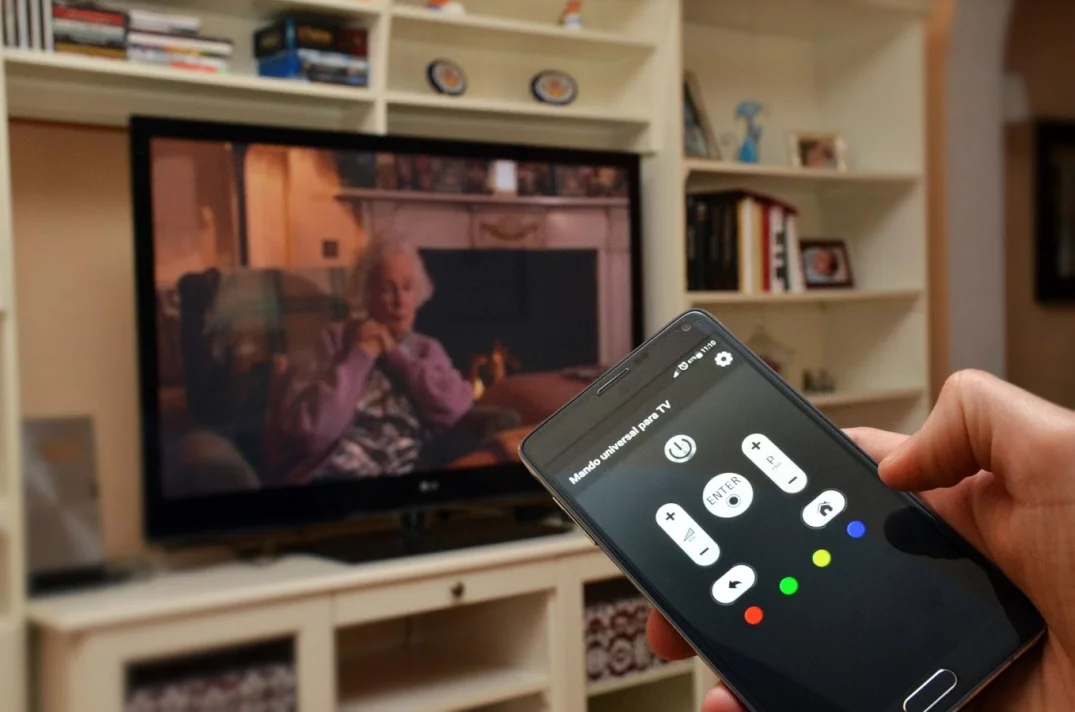
Программ «заменителей пульта» достаточно много, но самой эффективность считается TV Remote. Она подходит для всех моделей современных телевизоров. И загрузить ее бесплатно легко через AppStore или Google Play в зависимости от ОС смартфона.
После установки приложение, необходимо провести синхронизацию со Смарт TV. Это сделать можно тремя способами:
- ИК порт;
- Wi-Fi;
- Bluetooth.
Все варианты беспроводные. А их выбор зависит от модели телевизора и мобильного телефона.
Особенности приложения TV Remote
Приложение Smart TW Remote позволяет настроить телевизор Самсунг без пульта. Оно также подходит для всех производителей Смарт ТВ. И с его помощью легко переключать каналы, включать фильмы с DVD-проигрывателя, устанавливать новые приложения и даже выходить в социальные сети через экран техники.
Среди опций и достоинств выделяют удобную клавиатуру для ввода текста, голосовой ввод данных, Мультитач для одновременного решения разных задач. По сути, приложение становится полноценным и даже более функциональным аналогом пульта ДУ.
Установка занимает меньше минуты. Для синхронизации необходимо:
- Запустить приложение.
- Подключить телефон к телевизору – зайти в настройки и выбрать в рол точки доступа бренд ТВ из списка;
- Дождаться автоматической синхронизации.
После этих простых действий, смартфон превратиться в многофункциональный пульт.
Совет. Если нужно универсальное приложение для всей умной бытовой техники в доме, включая кондиционеры, вентиляторы и проекторы, можно выбрать вариант Universal TV Remote-ZaZa Remote. Но для синхронизации с ТВ обязательно потребуется ИК-порт, который есть не во всех моделях смартфона.
Включение телевизора без пульта при помощи смартфона с ИК-портом
Этот метод может быть полезен только владельцам смартфонов со встроенным или подключаемым инфракрасным приемопередатчиком (иначе известным как ИК-порт). Телефонами, имеющими такой порт с завода, являются, например, Samsung Galaxy S6, Huawei Honor 9 или HTC One M9. Не думайте, что только современные смартфоны имеют ИК-порт. Даже если вашему телефону 10 лет, он все равно может иметь ИК-порт.
И инфракрасный порт выглядит более или менее так:
Если в нем нет встроенного ИК-порта, его можно купить отдельно. Похоже на разъем для наушников, к которому подключен ИК-передатчик:
Зачем вообще телефону нужен ИК-порт? Все просто — использовать смартфон как универсальный пульт дистанционного управления (хотя во времена телефонов с кнопками для передачи файлов использовался ИК-порт). Дело в том, что такие ИК-порты могут генерировать ИК-импульсы со специфическими характеристиками (зашифрованный код), которые принимаются ресивером (в нашем случае телевизором). Какой код генерирует ИК-передатчик, чтобы приемник «понимал» его в зависимости от приложения, установленного на смартфоне.
Такие программы доступны как для Android, так и для iOS смартфонов. Поскольку все гаджеты Apple не имеют встроенного ИК-порта, вам понадобится упомянутое выше устройство, чтобы превратить ваш телефон в универсальный пульт дистанционного управления. Приведем примеры некоторых мобильных приложений.
пульт дистанционного управления телевизором — Универсальное приложение, позволяющее управлять широким спектром устройств с помощью инфракрасного приемника, включая телевизоры.
Пульт от телевизора (Samsung) — Инструмент, разработанный специально для управления телевизорами Samsung.
Универсальный пульт дистанционного управления для всех телевизоров — Еще одна программа, специализирующаяся на управлении телевидением, но не ограничивающаяся оборудованием Samsung TV.
Во всех этих приложениях достаточно выбрать модель телевизора, которым вы хотите управлять, и, возможно, настроить функции для той или иной кнопки пульта дистанционного управления (видимой на экране смартфона). Как и обычный пульт дистанционного управления, смартфон можно использовать для включения телевизора, конечно, если его модель поддерживается используемым приложением.
Настройка цифровых каналов
Цифровое телевидение высокой четкости — это современный стандарт телевещания, который обеспечивает высочайшее качество картинки при любых условиях приема. Для настройки цифровых телеканалов на телевизоре, он должен быть оснащен функцией HD-просмотра. В последние годы выпускается все большее количество моделей TV техники, оснащенной данной технологией.
Для выполнения настройки каналов на таких телеприемниках достаточно будет внимательно изучить инструкции производителя. Для большинства устройств алгоритм действий выглядит следующим образом:
- Меню — Опции — Автоматическая настройка — Пуск;
- Выбираем раздел Цифровые каналы и снова нажимаем на пуск;
- В Режиме поиска выбираем пункт «Полный»;
- в появившиеся на экране поля потребуется ввести следующие цифры: частота (кГц) — 314 000 (314 МГц), модуляция — 256 QAM, скорость — 6875 kS/s.
Все современные телевизоры оснащены опцией сетевого поиска. Тем зрителям, которые не хотят тратить время на ручную настройку каналов достаточно включить сетевой и поиск и подождать несколько минут, которые понадобятся приемнику для сканирования и создание списка сохраненных телеканалов.